スマートフォンが突然壊れてしまったり、機種を変更しなければいけなかったりと様々な理由で、元のスマートフォンに入っていたデータを移さなければならなくなった経験はありませんか?
LINE@(ラインアット)で登録していたスマートフォンがそんなことになってしまったら、LINE@の移行がスムーズにできるのか気になりますよね。
本記事では、LINE@で集めた友だちやトーク履歴を失わないように新しいスマートフォンに移行する方法と、移行する際の注意点も合わせて説明していきます。
【パターン別】LINE@を移行する方法

LINE@の移行を行うシーンは、LINE@を新しいスマートフォンに買い替えたり、スマートフォンが突然壊れてしまったりする時がほとんどだと思います。
しかし、原因によっては移行しなくても良い場合もあるため、まずは3つに分けた移行のパターンから、経緯として当てはまるものを見つけて移行方法へと移ってくださいね。
<移行の3パターン>
① 新しいスマートフォンに買い替えたのでLINE@を移行する
② スマートフォンが壊れたのでLINE@を移行する
③ LINE@の管理者が変わり別のスマートフォンへ移行する
新しいスマートフォンに買い替えたのでLINE@を移行する
新しいスマートフォンに買い替えた方は、下記手順に従い、新しいスマートフォンへLINEの移行を行い、LINE@の移行をしましょう。
[2.LINE@の移行はLINEアカウントの引継ぎからはじめましょう]
スマートフォンが壊れたのでLINE@を移行する
スマートフォンが壊れてしまったために、LINE@の移行が出来ないのではないかと思われている方はご安心ください。その後、新しいスマートフォンに買い替えると思うので①と同様、LINEの引継ぎを行ってからLINE@の移行ができます。
[2.LINE@の移行はLINEアカウントの引継ぎからはじめましょう]
LINE@の管理者が変わり、別のスマートフォンへ移行する
何らかの理由でLINE@の管理担当者が変更になり、管理担当者のスマートフォンにLINE@が紐づいていた場合は、LINE@の移行を行う必要はありません。
下記手順で管理者の権限を譲渡しましょう。
STEP01
PC版管理画面より「アカウント設定>ログインユーザー管理」から管理者にするメンバーへ認証URLを送ってください。すでに管理者にするメンバーが運用担当者の場合は、運用担当者の権限を削除後、管理者の権限を付与しましょう。
STEP02
「決済者の変更」に、管理者に変更したユーザーを設定します。
STEP03
ポップアップに注意事項が出てくるので注意書きを確認の上「確認」をクリック。
※LINE@の有料プランやプレミアムIDは自動更新されます。
※決済者の変更後は、必要に応じて「決済方法変更」ボタンから決済方法を変更しましょう。決済方法が変更されない場合、有料サービスが停止されてしまうので、変更は次回決済日までに行いましょう。
LINE@の移行はLINEアカウントの引継ぎからはじめる

LINE@の移行をおこなうには、はじめにLINE@を登録していたLINEアカウントの引継ぎを行う必要があります。ステップごとに説明していきます。
STEP1 事前準備
① LINE@の登録に使用しているLINEアカウントの設定情報を確認
スマートフォンの買い替えを行う方は、今までスマートフォンが使えなくなる前に、LINEに登録している「設定情報」を確認し、「電話番号」「メールアドレス」「パスワード」を、最新の情報に更新しておきましょう。
【確認方法】①人物マーク>②歯車マーク(設定)>アカウント>アカウント情報
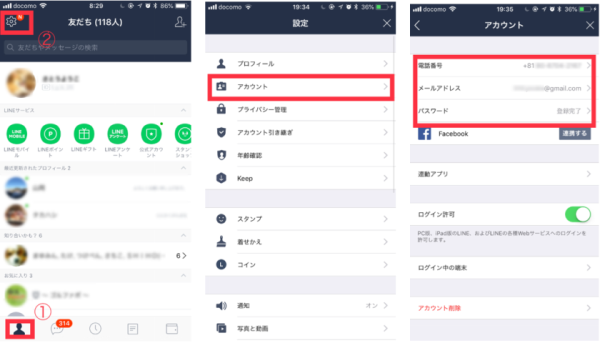
パスワードが思い出せない場合は、再設定を行ってください。
② 「引き継ぎの許可」設定をONにする
これまでと電話番号が変更になる場合は、機種変更をする前に今までのスマートフォンで「引き継ぎの許可」をONにしてください。
この設定を行ってから、36時間以内に新しいスマートフォンでの引き継ぎの設定を行う必要があります。(※時間を超えてしまった場合は、もう一度今までの端末で「引継ぎの許可」の設定をONにしましょう)
【確認方法】①人物マーク>②歯車マーク(設定)> アカウント引き継ぐ>アカウントを引き継ぐを「ON」
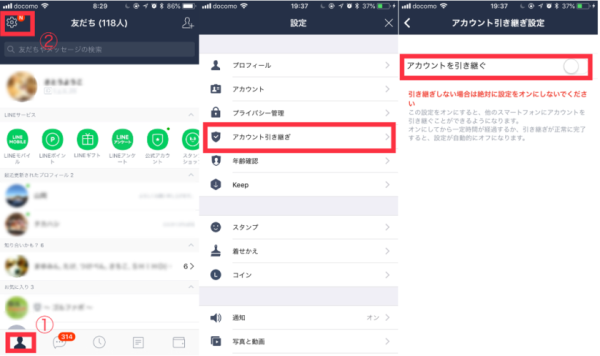
③ トーク履歴のバックアップ
LINEのトーク内容は、スマートフォンの中に保存されているので、新しいスマートフォンに引き継ぐ前にトーク内容をバックアップする必要があります。※ただし、同一OSでしか引き継ぐことができません
■iOSの方
iCloudを使用してトーク内容をバックアップしましょう。
【確認方法】①人物マーク>②歯車マーク(設定)>トーク>トークのバックアップ>今すぐバックアップ
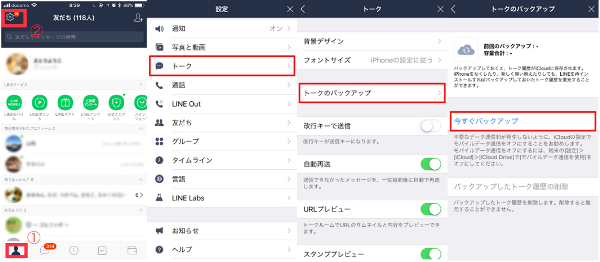
出典:LINEヘルプページ
※トークの復元方法はこちら
■Androidの方
Googleドライブを使用してトーク内容のバックアップをしましょう。
【確認方法】①人物マーク>②歯車マーク(設定)>トーク履歴のバックアップ・復元>Googleドライブにバックアップする
※トークの復元方法はこちら
④ LINE@のトーク履歴のバックアップ
LINE@のチャット(1:1トーク)履歴はPC版管理画面(LINE@MANAGER)からダウンロードできます。
トークルーム単位だけでなく、該当のLINE@アカウントのトーク履歴を一度にダウンロードすることができます。
問合せや予約依頼といった重要なトークについては、定期的に履歴をダウンロードして保存されることをおすすめいたします。
※PC版管理画面のチャット(1:1トーク)履歴上にあるトーク内容のみダウンロードできます
※未読のトークはダウンロード対象外です
■トークルーム単体の履歴をダウンロード
ダウンロードしたいトークの上で右クリックを押して、「トーク履歴を保存」をクリックするとトークルーム単体の履歴を保存することができます。
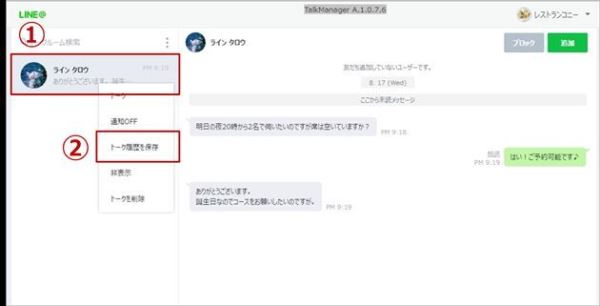
出典:LINE@マニュアル
■LINE@アカウント単体の履歴をダウンロード
「トークルーム検索」右の「︙」を押して、「すべてのトーク履歴を保存」をクリックするとアカウント単位で履歴を保存することが出来ます。
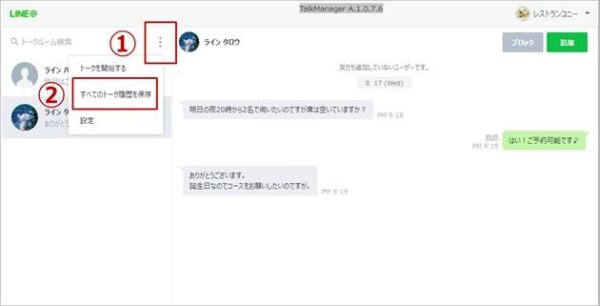
出典:LINE@マニュアル
LINE@のトーク履歴はバックアップ日を決めるなどしてこまめに保存しましょう。
STEP2 新しいスマートフォンへLINEを引き継ぐ
LINEアカウントを新しいスマートフォンへ引き継ぐステップを説明します。
まずは、新しい端末でLINEアプリをインストールします。
かならず「ログイン」ボタンをタップしましょう。新規作成してしまうと以前のデータが消えてしまい復元が不可能になってしまいますので要注意です。
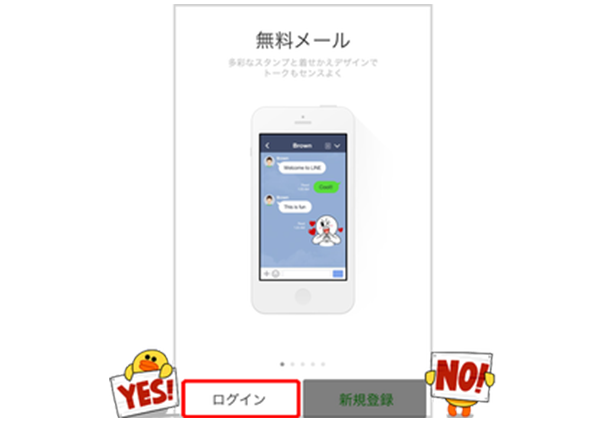
出典:LINE公式ブログ
今までのLINEのアカウント情報を入力します。
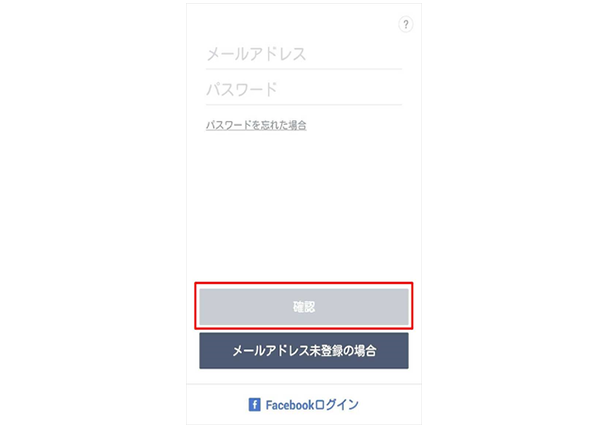
出典:LINE公式ブログ
SMS(ショートメッセージ)の認証を行うため、電話番号を入力し端末にSMSで受信した4桁の認証番号を記入します。
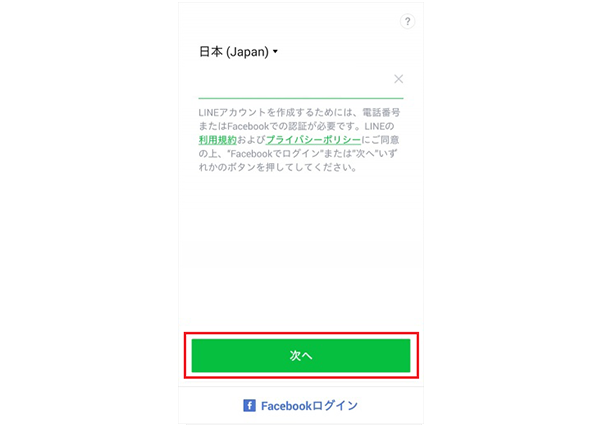
出典:LINE公式ブログ
※Andoroidは自動で認証番号の入力が行われます
以上で、LINEの引継ぎは完了です。
STEP3 LINE@を新しい端末へ引き継ぐ
新しい端末でLINEにログインをした状態でLINE@へログインします。
新しい端末でログインできれば引継ぎが完了となります。
LINE@上での実作業はすくないですが、LINEの引継ぎが正しく行われることでLINE@も問題なく引継ぎが完了になると覚えておいてくださいね。
まとめ
LINE@の移行について説明しました。
LINE@移行時の注意点をおさらいしましょう。
① LINEアカウントの引継ぎを行わないとLINE@の引継ぎもできません
前途説明したように、LINE@の移行にはLINEアカウントの引継ぎが絶対条件になります。
うっかりLINE@に登録していることを忘れて、LINEの引継ぎを行わなかった場合はLINE@にログインできなくなるので注意してください。
② チャット(1:1トーク)履歴は移行できないのでこまめなバックアップをしましょう
機種変更後のデバイスでLINEアカウントの引き継ぎを行った後、LINE@アプリにログインすれば情報が移行できます。
しかし、チャット(1:1トーク)履歴やトーク内容は移行できない情報にあたるので、こまめにダウンロードするなどの対応が良いでしょう。
LINE@の移行自体は、LINEの移行がしっかりと完了すれば簡単に移行することができます。
しかし、1つの対応間違えるだけで移行できなくなってしまうこともあるので、移行時は慎重に対応しましょう。





